win10开机默认音量 如何调整Win10系统默认主音量大小
更新时间:2024-08-20 13:52:20作者:xtliu
Win10开机时的默认音量大小可能不适合每个用户的需求,有时候我们可能需要调整系统的默认主音量大小,在Win10系统中,调整默认主音量大小非常简单,只需打开系统设置,进入声音选项,然后通过滑动调节器来改变主音量大小即可。通过调整默认主音量大小,我们可以更轻松地控制系统的音量,让使用体验更加舒适和个性化。
具体步骤:
1.首先,点击左下角win图标。如图:
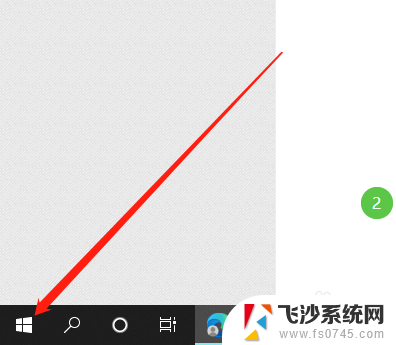
2.然后,点击“设置”按钮。如图:
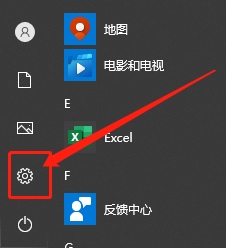
3.再点击“系统”选项。如图:
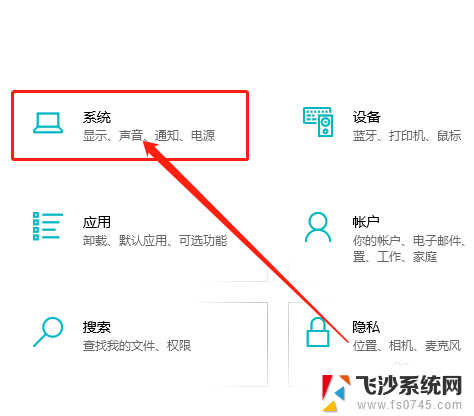
4.在系统中,点击“声音”选项。如图:
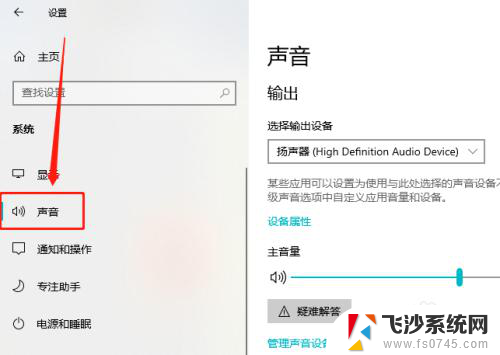
5.最后,在右侧调节默认“主音量”的大小即可。如图:
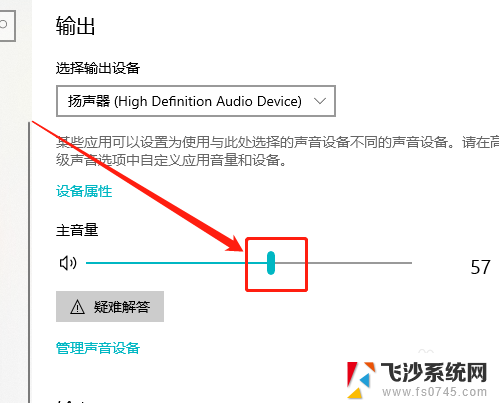
以上是win10开机默认音量的全部内容,如果需要的用户可以按照以上步骤操作,希望对大家有所帮助。
win10开机默认音量 如何调整Win10系统默认主音量大小相关教程
-
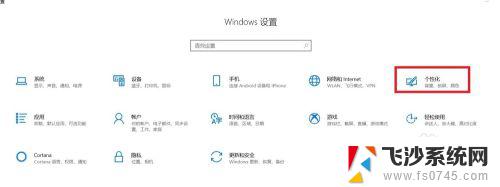 windows10默认字体是哪种 win10系统如何调整系统默认字体
windows10默认字体是哪种 win10系统如何调整系统默认字体2023-11-06
-
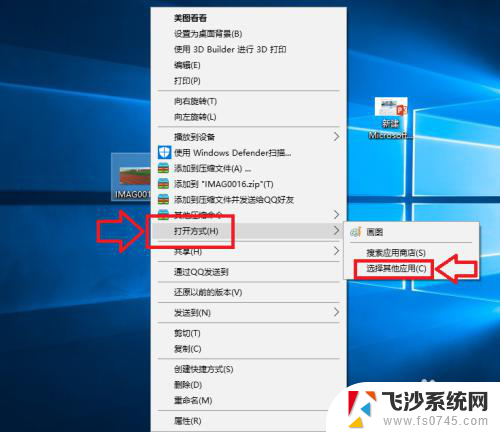 打开默认设置 在Win10中如何调整文件的默认打开方式
打开默认设置 在Win10中如何调整文件的默认打开方式2024-04-22
-
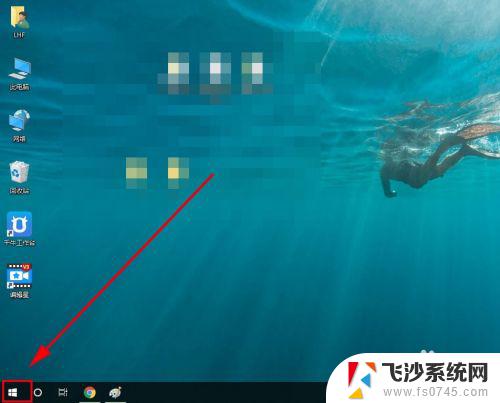 win10系统自带声音 win10系统如何更改默认声音设置
win10系统自带声音 win10系统如何更改默认声音设置2023-09-15
-
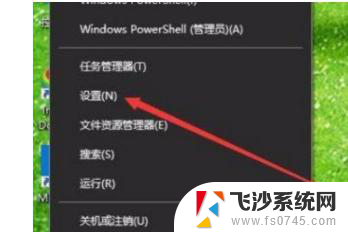 调节单个应用音量 win10系统如何调整单个应用的音量大小
调节单个应用音量 win10系统如何调整单个应用的音量大小2024-05-17
- 怎样调高耳机音量 Win10如何调大耳机音量
- win10设置默认播放器 win10系统如何设置视频播放器默认
- 电脑麦克风音量怎么调大 win10麦克风音量怎么调整
- windows10设置默认打印机 Win10系统默认打印机设置方法
- 电脑耳机音量调节 Win10怎么调大耳机音量
- 电脑怎么调节耳机音量 Win10耳机音量调大的步骤
- 苹果手机可以连接联想蓝牙吗 苹果手机WIN10联想笔记本蓝牙配对教程
- 怎样从win8升级到win10系统 Win8升级至Win10详细教程
- win10手机连接可以卸载吗 Win10手机助手怎么卸载
- win10系统启动文件夹在哪里 如何在Win10中快速打开启动文件夹
- windows10系统字体大小 win10电脑字体大小设置方法
- 罗技接收器无法识别usb 如何解决Win10系统无法识别Logitech Unifying Receiver问题
win10系统教程推荐
- 1 苹果手机可以连接联想蓝牙吗 苹果手机WIN10联想笔记本蓝牙配对教程
- 2 win10手机连接可以卸载吗 Win10手机助手怎么卸载
- 3 win10里此电脑的文档文件夹怎么删掉 笔记本文件删除方法
- 4 win10怎么看windows激活码 Win10系统激活密钥如何查看
- 5 电脑键盘如何选择输入法 Win10输入法切换
- 6 电脑调节亮度没有反应什么原因 Win10屏幕亮度调节无效
- 7 电脑锁屏解锁后要按窗口件才能正常运行 Win10锁屏后程序继续运行设置方法
- 8 win10家庭版密钥可以用几次 正版Windows10激活码多少次可以使用
- 9 win10系统永久激活查询 如何查看Windows10是否已经永久激活
- 10 win10家庭中文版打不开组策略 Win10家庭版组策略无法启用怎么办